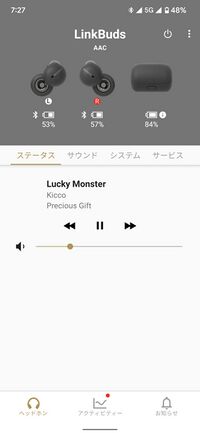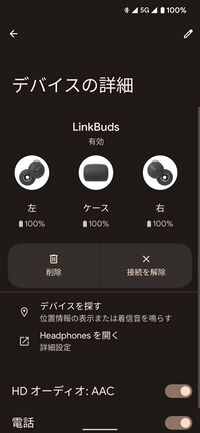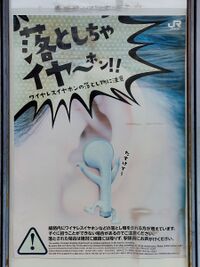LinkBuds
| この記事は、最終更新日よりおよそ 2 年 3 ヶ月経過しています。 公式サイトなどで最新情報を確認してください。(最終更新:2022年10月) |
 本体(ホワイト、グレー) | ||
| メーカー | SONY | |
|---|---|---|
| 発売日 | 2022年 2月25日 | |
| ユニット | 開放ダイナミック | |
| 再生周波数 | 20-20kHz | |
| 接続 | 無線 | |
| 通信方式 | Bluetooth 5.2 | |
| コーデック | SBC, AAC | |
| 対応OS | Android5.0 以降 iOS11.0 以降 | |
| 内蔵電池 | (本体)連続再生最大5.5時間 連続通話最大2.5時間 (ケース充電)連続再生最長12時間分 | |
| 充電端子 | 専用ケース, USB Type-C | |
| サイズ | 本体重量 左右各 4.1 g | |
| 騒音軽減機能 | × | |
| 音質(主観) | ○ バランス良、調整可 | |
| 装着感(主観) | ○ | |
| 音漏れ(主観) | ○ 少なめ | |
| リモコン | ○ 再生/停止、音量大・小 など | |
| 通話用マイク | ○ | |
| 防水 | △ IPX4 防滴 | |
| 本体色 | □ ■ | |
| 参考市価 | 23,100円(ビックカメラ) | |
| ▶LinkBuds ▶仕様 ▶サポート ▶ヘルプガイド(説明書) | ||
LinkBuds(リンクバッズ)は、ソニー製の完全ワイヤレス・インナーイヤー型イヤホン(ヘッドホン)。Bluetooth 5.2 対応。
型番は WF-L900、型式は YY2953、カラバリはホワイトとグレーの2色。
音質と装着感
筆者の主観になるが、若干低音強調気味ながら、中音・高音までバランス良く出ていると感じている。
LinkBudsは新開発のリング型ドライバーユニットを採用しており、完全ワイヤレスだがカナルではない。カナル型全盛の完全ワイヤレスヘッドホン市場において最大の特長だと思う。カナルが苦手な人には、ぜひ試してほしい製品だ。
また、耳にすっぽり収まる形なので、AirPodsなどのいわゆる耳うどんタイプが苦手な人にも良いかも。
装着感は、筆者には圧迫感なく装着でき、音楽もよく聞こえ、通話の音もよく拾う。 とはいえ個人差があると思うので、展示機のある家電量販店などに出向いて試してみてほしい。
開放型なので音漏れが気になると思うが、音量を上げなくてもよく聞こえることもあり、常用する音量での音漏れは意外と少ない。もちろん音量を上げれば音漏れするので、図書館や喫茶店・電車内などでは音量に気をつけよう。
外音の取り込み
LinkBudsは「耳をふさがない」ことによる「自然な外音の取り込み」がアピールされている。
もちろん密閉型(カナル)と比べればはるかに外音が聞こえやすいのだが、従来の(カナルではない)インナーイヤー型ヘッドホンと比べると、音楽再生時の外音の聞こえは大差ないと思う。
とはいえ、音楽を鳴らしておくことで周りの音は聞こえにくく(気にならなく)なることから、周囲の騒音などをある程度抑える効果は期待できるし、カナルや骨伝導よりも装着感が軽い(疲れにくい)ので、作業中の「ながら聴き」に適している。
実際、騒がしい家電量販店の店頭デモ機を試せば実感できると思うが、リング型で穴が開いているから外の音が聞こえすぎるのでは?という心配は杞憂だ。
ただし、作業中の「ながら聴き」に使うには、本体の電池持ちが短いのが難。
一方、外の音を聞くことを重視している場合は、LinkBudsよりも AfterShokz OpenComm などの骨伝導方式ヘッドホンがおすすめ。音質や装着感に向き不向きがあるものの、電池持ちも AfterShokz の方が長い。
通話用マイク
LinkBudsの通話用マイクは思いのほか優秀。騒がしい家電量販店で店頭デモ機を借りて通話(筆者のスマート留守電番号に発信して録音)してみたら、自分の声がしっかり録音されていて驚いた。
とはいえ騒がしい場所ではノイズ低減処理が入るぶんマイクの音質が落ち、ごわごわしたような劣化した音質になるので、ちょっとした通話などには十分だが、会議などでは静かな場所で使うに越したことはない。
「AI技術を活用した高精度ボイスピックアップテクノロジー」と謳われているが、機械学習により装着者の声とそれ以外の環境ノイズを分離するアルゴリズムによって周囲の環境ノイズを抑える仕組みが入っているらしい。
左右両耳に装着した状態はもちろん、片耳のみでも通話できるので※、通話用イヤホンマイクとしても使いやすい。ただし片方のみで使う場合、マイクの周辺ノイズを抑える仕組みが働きにくいと考えられる。
基本操作
初期設定
LinkBudsは一般的なBluetooth接続だが、設定変更やファームウェアアップデートなどに専用アプリが必要。
アプリは Android5.0 以降と iOS11.0 以降にしか対応していないので、それらのスマートフォンで設定する必要がある。
スマートフォンのBluetoothをONにし、アプリを起動した状態でLinkBudsをケースから取り出すと、初回(ペアリングされている機器が無い状態)のみ自動でペアリングモードに入る。
アプリを最初に起動した後はいろいろと出てくるが、細かい設定は後からでもできるので、ひとまずスキップして差し支えない。
ペアリング(2台目以降)
1台目(スマートフォン)とのペアリングは上記アプリでできるが、2台目以降(パソコンやタブレットなど)とのペアリングは一般的なBluetooth機器と同様、OSのBluetooth設定で行う。
LinkBuds本体を両方とも充電ケースにセットして一度フタを閉め、正面のボタンを押してフタを開け、充電ケース背面のペアリングボタンを約5秒間押したままにすると、ケースのランプが青で点滅し、ペアリングモードになる。
パソコン等でペアリング時、もしパスコードを要求された場合は「0000」を入力する。
なお、本機は Bluetooth Power Class 1 だが、最大通信距離は見通しで約10m。機器から離れると電波が切れやすいので、パソコン等で使う際は気をつけたい。
装着方法
新しい形なので、慣れるまでは戸惑うと思う。
正しく装着しないと聞こえが悪くなるし、使用中に落下・紛失しやすくなる。
ヘルプガイドの冒頭に装着例と動画があるので、これを見て正しく装着しよう。
5種類のフィッティングサポーター(XS/S/M/L/XL)が付属するが、最初はどれを使えばいいのか判らないと思う。でもカナルと違ってLinkBudsのサポーターはある程度融通が利くので、まずは工場出荷時のまま、Mで試してみれば良いと思う。基本的な設定が終わってLinkBudsが使えるようになったら、落下防止や疲れ軽減のために調整してみよう。
再生/停止
ケースから取り出すと自動で電源ON、ケースに戻すと電源OFF。
LinkBuds本体にはボタンが無いので、ケースに入れずに手動で電源OFFすることはできない※。
片方でも耳から外すと音楽停止、耳に戻すと自動で再開※。
なお、耳から外したときに音楽を一時停止しない設定にもできる。 【Headphones Connect アプリを起動 > システム > ヘッドホンを外したら音楽を一時停止をOFF】
ワイドエリアタップ
LinkBuds本体にはボタンが無いが、ヘッドホン本体またはその付近をタップすることで、音量や選曲等の操作ができる。
初期状態では、両耳とも2回タップで再生/一時停止、3回タップで次の曲。
専用アプリで設定変更でき、左右別に下記の機能を選択できる。
- 再生コントロール(初期設定) - (2)再生/一時停止、(3)次の曲
- 音量コントロール - (2)音量を上げる、(3)音量を下げる
- 曲選択 - (2)次の曲、(3)前の曲
- 音声アシスト機能 - (2)音声アシスト機能を起動、(3)音声アシスト機能をキャンセル
- Googleアシスタント - (2)音声入力、(3)通知の読み上げ
- Amazon Alexa - (2)音声入力
- Quick Access - (2)Spotifyプレイリストの再生/切り替え、(3)なし
- 割り当てなし
機能の組み合わせを任意に組み替えられると良いのだが(例えば右のトリプルタップで次の曲、左のトリプルタップで前の曲など)、それはできない(2022年3月現在)。
片側のみでも使える
LinkBudsは片側のみでも使えるようになっているので、通話用や語学用にも便利。
右側のみ、左側のみ、どちらもOK。片側だけ使う(もう片方をケースに戻している)場合は、音声はモノラル(左右合成)で聞こえる。
電池がなくなりそうな時に片側をケースに戻して充電しながら、もう片方を使うこともできる。
ただし、アプリのサービス連携を使う場合は右側が必要(左側のみで使うことはできない)。
手入れ
本体はIPX4防滴構造になってはいるが、水や汗などが付いた状態で放置すると故障の原因になる。汗をかく夏場などには使った都度拭く、水が入ったらすぐに出して乾かすなどの手入れが必要。 ⇒ヘッドセットや充電ケースが水に濡れてしまった場合は
充電
本体の充電は専用ケースに装着して行う。本体の充電時間は約1.5時間。電池残量はスマートフォンの「Headphones Connect」アプリで確認する(右図)。
または、AndroidのBluetooth設定画面を開いても電池残量を確認できる。 Google Pixel シリーズに2022年3月に追加された新機能 (Pixel Feature Drops)のひとつ、バッテリー残量ウィジェットでも表示できる。
また、本体の電池残量が20%くらいになると「バッテリーが少なくなりました」と音声メッセージが流れる。その後30分くらいは使えるものの、忙しない感じがする。
充電ケースの電池残量は、本体を最後に取り外したときの値を表示する。つまり、本体使用中にケースを充電しても表示は更新されない(=ケースの充電完了をアプリで知ることはできない)。
LinkBudsの電池持ちは、音楽等の連続再生で最大5.5時間、連続通話は最大2.5時間(いずれもカタログ値)。筆者が使っている感じでは音楽再生で連続5時間弱、会議で2~3時間くらい。
こまめにケースに入れて充電すれば連続再生で最長12時間分あるのだが、仕事中などの連続使用には電池持ちが心許ないし、途中に通話や会議が挟まるともりもり減る。本機の用途にもよるが、作業中の「ながら聴き」に使いたい場合は心許ないし、単体の会議でも長引くと厳しい。テレワークなどで使うには、AfterShokz OpenComm などの方が電池持ちが長くて良いと思う。
もっとも、LinkBudsは片側のみでも使えるので、片方ずつ充電しながら使えば長い会議も乗り越えられるだろうか。とはいえ電池持ちを気にしながら使うのはストレスだ。この電池持ちの悪さは本機最大の欠点だと思う。
ケースの充電は USB Type-C に対応する市販の充電器を使う。ケースの充電時間は約3時間。ケースの充電中はランプがオレンジ点灯、充電完了すると緑点灯のあと消灯。
もちろん、本体を充電ケースに入れた状態で充電器に接続すれば、両方をまとめて充電できる。
本機には短いUSBケーブル(A-C、約20cm)が付属するが、ACアダプタは付属せず、「出力電流0.5A (500mA) 以上が供給可能な市販のUSB ACアダプター」を用意するよう案内されている。
多くのスマートフォンの充電器を流用できるので、わざわざ買う必要はないだろうが、もし買うにしても市販のUSB充電器を購入すれば良い。
ちなみに、USB Type-C 対応のモバイルバッテリーの中には出力が低い機器に充電できないものもあるので、もしモバイルバッテリーを使う場合は、低電流モードを搭載している機種を選ぼう。
LinkBudsの利用に欠かせない充電ケースには、ストラップホールがあると良かったのだが、残念ながら無い。しかも丸っこくてフタを開けづらい。筆者もフタを開けるときに滑って落とすことが度々あった…せめてケースにはストラップホールを付けてほしかった。
市販のシリコンソフトケースを着けたら幾分使いやすくなったので、使いづらいと思ったら試してみては。ただし両面テープで固定するので、糊残りなどの判断は自己責任でどうぞ。
付属品
本体、充電ケース、充電用USBケーブル(A-C 20cm)、フィッティングサポーター(XS/S/M/L/XL 各2)、説明書、保証書。
充電器(ACアダプタ)は付属しないので、市販品やパソコンのUSB端子を使う。
充電ケース側の端子は一般的な USB Type-C なので、Androidスマートフォンやタブレットなどの充電ケーブルもそのまま流用できるだろう(無保証だが、筆者は手持ちのケーブルを使っている)。専用の充電ケーブルは管理がストレスになるので、汎用のケーブルを使えるのは良い。
付属の説明書にはごく簡単なことしか書かれておらず、使い方はホームページのヘルプガイドと使いこなしガイドを見る必要がある。
ちなみに包装材は紙製でプラスチックフリー。本体・ケースの外装には再生プラスチックを使用。
LinkBuds の機能
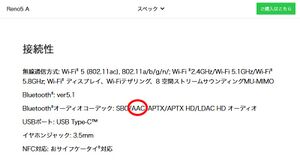
対応CODEC
LinkBudsはSBCとAACに対応している。
SBCはヘッドホン(A2DP)に対応している全てのBluetooth機器で利用できる。
AACは音質と伝送効率に優れるが、使える機種が限られる。iPhone・iPad、macOS、Androidの一部機種※、Windows 10 21H2以降と Windows 11 で利用できる。
Qualcomm aptX には対応していない。
アダプティブボリュームコントロール
周りの騒がしくなったときに、ヘッドホンの音量を自動で大きくする機能。
一見便利だが、静かな場所で使っていると少しの騒音にも反応して音量が変わるのが気になって、筆者はOFFにした。感度を調整できると、また音量の変化が緩やかだと良かったのだが。
2022年 4月12日より順次配信されているファームウェア 1.1.0にアップデート後、音量変化時にフェードがかかるようになり、違和感が緩和された。相変わらず変化の幅が大きすぎる(もう少し変化の幅を小さくしてほしい)とは思うが、以前のような極端な違和感はなくなった。
スピーク・トゥ・チャット
装着者が話し始めると、音楽再生が一時停止する機能。
声の検出感度(自動/高感度/低感度)と終了するまでの時間(5秒/15秒/30秒/自動で終了しない)を選べる。
これも一見便利だが、ちょっと話しただけでも15秒など音が途切れてしまうことと、会話に専念したいときは#ワイドエリアタップで一時停止すれば良いので、筆者はOFFにした。
これは感度と時間を選べるので、人によっては便利に使えるのでは。
DSEE
圧縮で失われがちな高音域を、CD音質相当まで補完する機能。 「Headphones Connect」アプリを使っている場合のみ利用できる。
イコライザー
「Headphones Connect」アプリを使って、音質を調整できる。
音声アシスタント
Google アシスタント、Amazon Alexa、Siri (iPhone)に対応している。
各々、「Headphones Connect」アプリで設定が必要。
Smart Lock
Android OS の機能だが、LinkBudsも登録できる。iPhone・iPad では不可。
LinkBudsを使用中にSmart Lock を有効に設定すれば、以降、本機の使用中にはスマートフォンのロック解除を簡略化することができる。
LinkBuds の欠点
マルチポイント接続できない
複数の親機に同時に接続する「マルチポイント」には非対応。スマートフォンとパソコンやタブレット端末に同時につないで使えると便利なのだけれど、残念。
本機は「PCとの高い親和性」をアピールしているだけに、マルチポイント接続には対応してほしかった。
⇒2022年11月17日以降実施予定のソフトウエアアップデートにより、マルチポイント接続に対応することになった。
ちなみに、複数の親機の登録情報を保存する「マルチペアリング」には対応しているが、どのくらい登録(保存)できるのかは不明。
ノイズキャンセリング無し
本機は「耳をふさがない、聴きながら聞こえる」ことをアピールしているくらいだし、これは欠点というより特徴のひとつだと思うが、当然ながら、その逆のノイズキャンセリングには対応していない。
aptX、LDAC非対応
#対応CODECに記載の通り、本機は aptX や LDAC などに対応していない。
近頃はAndroidスマートフォンもAACに対応する機種が増えているものの、aptX対応・AAC非対応の親機ではSBC音質になってしまうのは残念。
完全ワイヤレスに付き物の落下・紛失
本機も完全ワイヤレスなので、ご多分に漏れず落下・紛失がストレスになる。
付属のアタッチメントでフィット感を合わせればだいぶ防げるので、AirPodsなどのいわゆる耳うどんタイプよりはマシなのだが、耳の形は千差万別、アタッチメントがうまく引っかかる場所がある人ばかりではないので、個人差があると思う。
筆者は本機を座って作業中にしか使っていないのであまり問題にならないが、作業の合間に歩いていて本機を落としたことは何度かある。歩きながら/外出時に使うなら、有線または左右がつながっているタイプにする方がストレスがなく、使い勝手が優れていると思う。
本体の電池持ち(連続使用時間が短い)
前述の通り、LinkBuds 本体の電池持ちは音楽再生で最大5.5時間、通話は最大2.5時間しかない。
筆者の経験では、100%充電から始めて2時間弱で20%にまで減り、3時間弱で電池切れになった。単発の会議だけで使うならぎりぎり足りるかもしれないが、長めの会議だと厳しいし、LinkBuds で音楽を聴いている合間に会議が入ったりしたら電池切れに直面しそうだ。
本機は「耳をふさがない開放的で新しいリスニングスタイル」「長時間快適に装着するための、コンパクトで開放的な本体デザイン」をアピールしているだけに、この連続使用時間の短さは厳しいデメリットだと思う。
筆者もこの連続使用時間の短さを主な理由として、本機をメインにはできず、結局、有線がメイン、本機はサブで使っている。
サポート
アップデート
ファームウェアアップデートは、スマートフォンの「Headphones Connect」アプリ経由でOTA配信。
発売前の2022年 2月21日にバージョン1.0.4が配信されており、購入後アプリでペアリングすると、じきにアップデートが実施される(2022年3月現在)。
アップデート中も音楽再生や通話はできるが、一部使えない機能がある。
現在のファームウェアバージョンはアプリで確認できる。 【Headphones Connect アプリを起動 > 右上の「︙」 > LinkBudsバージョン】
もしアップデートに失敗しても再度実施すればいいが、何度やってもうまくいかない場合は電話で相談するよう案内されている。
設定のバックアップ
LinkBudsを使うのにログインは不要だが、アプリにログインすると、ヘッドホンの各種設定をクラウドにバックアップできるようになる。 【Headphones Connect アプリを起動 > 右上の「︙」 > 設定と記録のバックアップと復元】
スマートフォンの機種変更や、本体の紛失・故障等による買い替えなどで設定がリセットされても、再度設定する手間が省けるので、気が向いた時にでもログインしておくと良いだろう。
アカウントは My Sony IDを使えるが、予めサインインIDの共通化手続きをしておかないとログインエラーになってしまう(ただし2022年 1月19日以降に新規登録したIDは共通化済みになっている)。
ソニーストア(通販)で購入した人はIDを持っていると思うが、ログインする前に共通化手続きをしておこう。
本体リセット
LinkBudsの動作がおかしい場合はリセット(再起動)を試してみる。
LinkBuds本体を両方とも充電ケースにセットして一度フタを閉め、正面のボタンを押してフタを開け、充電ケース背面のボタンを約20秒間押したままにすると、ケースのランプがオレンジで点滅し、リセット完了。
本機を譲渡・処分等する場合は初期化(ペアリング情報などの消去)する。
LinkBuds本体を両方とも充電ケースにセットして一度フタを閉め、正面のボタンを押してフタを開け、充電ケース背面のボタンを約15秒間押したままにすると、ケースのランプがオレンジで点滅するので、すぐ(5秒以内)に指を離すと、ランプが緑で4回点滅し、初期化完了。
誤って初期化した場合は、再度設定すれば使えるようになる。
使い方相談窓口
使い方はメーカーホームページのヘルプガイドを参照。
それでも不明な点は、電話かFAXでの問い合わせになる。
紛失した場合は修理扱い
片方を紛失・破損等した場合、修理扱いで片方のみ購入できる。費用は14,850円(2022年3月現在)。
充電ケースの紛失・破損も修理対応で購入できる(11,550円)。
修理扱いなので、手元にある本体や充電ケースを一旦預ける必要がある。 修理品を持ち込むか、引き取り修理(輸送料1,320円)を依頼する。
持ち込む場合、メーカーの修理窓口は東京・秋葉原、大阪・日本橋と沖縄・那覇にある。家電量販店で買った場合は購入店の修理窓口でも受け付けてもらえる。
また、修理扱いなので、家電量販店等の補償サービスを利用できることがある(破損等による修理が対象になる場合)。
ソニーストアで購入した場合、紛失・破損はメーカー保証の対象外になるが、購入時に「完全ワイヤレス型ヘッドホン 紛失あんしんサービス」に加入していると5,500円で購入できる。
ただし、サービス加入料 1,100円(1年)または 1,650円(2年)がかかり、期間中1回しか利用できないので、あまり安心感はないかも。
筆者はLinkBudsは作業中などに使い、屋外では有線タイプや左右一体型を使うので失くす心配はあまりしていないが、作業の合間に歩いていて本機を落としたことは何度かある。本機に限らず完全ワイヤレス型を外出中に歩きながら使うのはお勧めしない。
お得な買い方
ソニーストアで買うとメーカー保証が3年に延長されるが、自然故障のみが対象で、落下・水濡れ等による故障や紛失は保証対象外。また通販では送料(330円)が別途必要。ソニー銀行の口座を利用している場合は Sony Bank WALLET で支払うと3%引きになる。
ビックカメラなどの家電量販店では販売価格はあまり変わらず、ポイント還元されるぶんお得。
楽天市場やYahoo!ショッピングのポイント還元が多い人は、モールのセール期間に買うとお得かも。
販売店により独自の延長保証を提供している場合もあるが、落下等による故障や紛失等が対象になるかを確認してから加入しよう。
ソニー ノイズキャンセリング機能搭載 完全ワイヤレス Bluetoothイヤホン(ホワイト) SONY LinkBuds S(リンクバッズ) WF-LS900N WF-LS900NW 返品種別A
Joshin web
参考リンク
- ワイヤレスステレオヘッドセット LinkBuds、仕様、サポート、ヘルプガイド、使いこなしガイド
- Headphones Connect Android / iPhone
- Music Center Android / iPhone
- オンラインとリアルをつなぐ新たな音体験を提案する 完全ワイヤレス型ヘッドホン『LinkBuds』を発売(2022年 2月16日)
- 完全ワイヤレス型ヘッドホン『LinkBuds』シリーズ拡充 再生素材を活用したマーブル柄の新色とMicrosoft Teams認定機種の2機種発売 ~海洋保護への寄付やマルチポイント接続対応へのソフトウエアアップデートを実施~(2022年10月26日)
関連記事